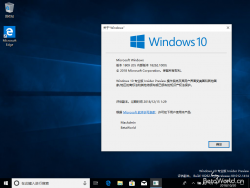Windows 10:10.0.18262.1000.rs_prerelease.181012-1414
跳转到导航
跳转到搜索
2018年10月18日通过快速和Skip Ahead通道推送[1]。
新的特性
任务管理器的DPI感知
你是否有兴趣知道哪些正在运行的应用程序是DPI Aware(DPI感知)?微软在任务管理器的“详细信息”选项卡中添加了一个新的可选项,以便你可以找到每个进程的DPI感知。
要显示该列,请右键单击“详细信息”选项卡中的任何列标题,单击“选择列”,然后将“DPI 感知”添加到列表中。
卸载更多的内置应用
在19H1中,微软通过“开始”菜单“所有应用”列表中的上下文菜单添加了卸载以下(预装的)内置应用的功能:
- 3D查看器(以前称为混合现实查看器)
- 计算器
- 日历
- Groove音乐
- 邮件
- 电影和电视
- 画图3D
- 截图和草图
- 便利贴
- 录音机
在Windows 10 RS5及更早版本中,只能通过“开始”菜单“所有应用”列表中的上下文菜单卸载以下内置应用:
- 微软纸牌系列
- My Office
- OneNote
- 画图3D
- Skype
- 提示
- 天气
发现并处理故障改进
不喜欢排除故障吗?微软已经为你提供了保障。在以前的版本中,如果你发现PC出现问题,则必须找到正确的故障排除程序,然后手动完成所有不同步骤以解决问题。现在微软听取了用户反馈意见,为什么不进行自动修复并可以检测到的问题?微软做出了改进。如果出现问题,希望尽快让你备份并运行,因此使用Windows 10 Build 18262,你可以在Build 18262中的设置 > 更新和安全 > 疑难解答下找到新建议的故障排除设置。此功能使用你发送的诊断数据提供一套定制的修复程序,以匹配在你的设备上检测到的问题,并自动将它们应用到你的PC上。
不过目前该功能还在开发中,设置按钮处于灰色状态。
讲述人改进
讲述人通过句子阅读:你现在可以阅读讲述人中的下一个、当前和以前的句子。通过键盘和触摸可以逐句读取。逐句移动对盲文来说还不起作用。
- Caps + Ctrl + Period (.) 阅读下一句
- Caps + Ctrl + Comma (,)来读取当前句子
- Caps + Ctrl + M阅读上一句
句子现在是一个新的叙述者视图,可以通过Caps + Page Up或Caps + Page Down来实现,然后你可以使用Caps +向左箭头导航以按上一句移动,使用Caps +向右箭头移动下一句。
其他功能改进
- 在“设置”中添加新语言时,现在提供单独的选项来安装语言包并将语言设置为Windows显示语言。当这些功能可用于该语言时,还会显示用于安装语音识别和文本到语音功能的单独选项。
- 更新了“设置”中的“打印机和扫描仪”页面,现在可以直接在故障排除程序中包含一个链接,以备不时之需。
- 有些内部测试人员可能会注意到剪贴板历史记录的一些更改。
修复问题
- 修复了导致上次版本中任务管理器中的应用历史记录空白的问题。
- 修复了上一次版本中导致任务管理器打开时任务栏的通知区域中的图标不可见。
- 修复了导致升级到之前版本的问题,可能会因错误0xC1900101而失败。同样的问题可能导致Office产品无法启动,服务无法启动,或者你的凭据在首次升级后才会在登录屏幕上被接受,直到重新启动。
- 修复了如果在轻松访问中单击“应用”让文本显示更大,则设置将在最新的几个版本中崩溃的问题。
- 修复了即在点击检查更新或应用更新的活动小时范围时,设置可能会崩溃的问题。
- 修复了“设置”中“按应用程序设置默认值”页面未列出记事本的问题。
- 修复了如果在平板电脑模式下从固定的“开始”磁贴调用,则导致文件浏览器无法启动的问题。
- 修复了导致重启后亮度有时会重置为50%的问题。
已知问题
- 正在调查在某些页面上调用操作时导致设置崩溃的问题。这会影响多种设置,包括:
- 在Windows安全性中,单击超链接时,“设置”应用程序将崩溃。
- 某些用户在更新后可能会在启动收件箱应用时遇到问题。要解决此问题,请查看Answers论坛上的以下主题:aka.ms/18252-App-Fix。
- 从任务栏中的音量弹出按钮切换音频端点不起作用 - 在即将到来的版本中将有一个修复,微软请您耐心等待。
- 创建2个虚拟桌面后,任务视图无法在新桌面下显示+按钮。
已知问题:开发人员
- 如果从Fast Ring安装任何最新版本并切换到Slow Ring - 可选内容(如启用开发人员模式)将失败。您必须保留在Fast Ring中才能添加/安装/启用可选内容。这是因为可选内容仅安装在针对特定推送渠道批准的构建上。